 ArcGIS空间大数据处理实验报告材料.docx
ArcGIS空间大数据处理实验报告材料.docx
- 文档编号:24946519
- 上传时间:2023-06-03
- 格式:DOCX
- 页数:25
- 大小:6.35MB
ArcGIS空间大数据处理实验报告材料.docx
《ArcGIS空间大数据处理实验报告材料.docx》由会员分享,可在线阅读,更多相关《ArcGIS空间大数据处理实验报告材料.docx(25页珍藏版)》请在冰豆网上搜索。
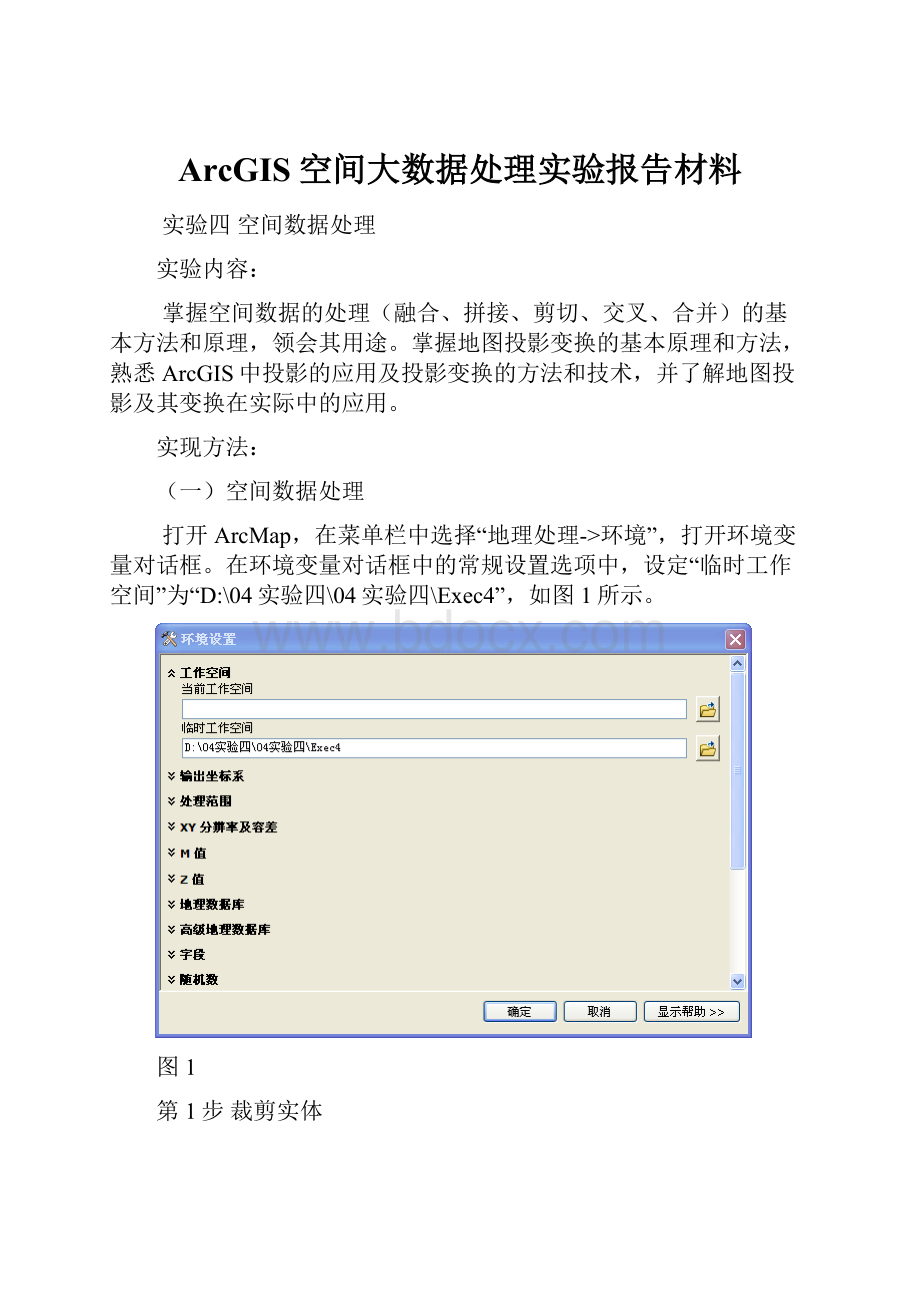
ArcGIS空间大数据处理实验报告材料
实验四空间数据处理
实验内容:
掌握空间数据的处理(融合、拼接、剪切、交叉、合并)的基本方法和原理,领会其用途。
掌握地图投影变换的基本原理和方法,熟悉ArcGIS中投影的应用及投影变换的方法和技术,并了解地图投影及其变换在实际中的应用。
实现方法:
(一)空间数据处理
打开ArcMap,在菜单栏中选择“地理处理->环境”,打开环境变量对话框。
在环境变量对话框中的常规设置选项中,设定“临时工作空间”为“D:
\04实验四\04实验四\Exec4”,如图1所示。
图1
第1步裁剪实体
●在ArcMap中,添加数据“云南县界.shp”、“clip.shp”(Clip中有四个实体),添加完后如图2所示。
图2
●开始编辑,激活Clip图层,选中Clip图层中的一个实体,如图3所示。
图3
●点击工具栏上
按钮,打开ArcToolBox,选择“分析工具->提取->裁剪”,如图4所示,弹出裁剪对话框,指定输入的实体为“云南县界”,剪切的实体为“Clip”(必须为多边形实体),并指定输出实体类路径及名称为“云南县界_Clip1”,如图5所示。
裁剪完成后弹出如图6所示的对话框。
图4
图5
图6
●依次选中Clip主题中其他三个实体,重复以上操作步骤,完成操作后得到四个图层——“云南县界_Clip1”,“云南县界_Clip2”,“云南县界_Clip3”,“云南县界_Clip4”,如图7所示。
完成操作后,保存编辑。
图7
第2步拼接图层
●在ArcMap中新建一个地图文档,加载在上一步操作中得到的4个图层,如图8所示。
图8
●在工具箱中选择“数据管理工具->常规->追加”,设置输入实体和输出实体,拼接效果如图9所示。
图9
●右键点击图层“云南县界_Clip1”,在出现的右键菜单中执行“数据->导出数据”,弹出导出数据对话框,将输出的图层命名为“YONK.shp”,如图10所示。
图10
●通过以上操作,完成了将4个图层拼接为一个图层的处理,查看“YONK.shp”和“云南县界”的属性表,如图11和图12所示。
图11
图12
第3步实体融合
●在拼接图层的基础上继续,点击工具箱中的“数据管理工具->制图综合->融合”,弹出融合窗口,如图13所示,将输入实体指定为YONK,融合字段为“所属州”,将根据这个字段的值对实体进行融合,YONK图层中“所属州”相同的实体将合并成一个实体。
图13
●以上操作,根据指定字段的值,对现有图层中的实体进行融合,产生新的图层——YNOK_Dissovle,如图14所示,打开并查看其属性表,如图15所示。
图14
图15
●重复以上过程,将融合字段指定为:
CHINESE,如图16所示,融合后的效果图如图17所示,查看属性值列表如图18所示。
图16
图17
图18
第4步图层合并
●在ArcMap中新建一个地图文档,加载数据“西双版纳森林覆盖.shp”和“西双版纳县界.shp”;调整图层顺序,将西双版纳县界置于下方,如图19所示。
图19
●在工具箱里执行“分析工具->叠加分析->联合”命令,如图20所示。
弹出联合对话框,将输入要素依次添加“西双版纳森林覆盖”“西双版纳县界”两个图层;输出实体类:
设置为Union.shp,如图21所示,
图20
图21
●查看Union的属性表,并检查属性“Type”,其中为“Y”的表示有植被覆盖的区域,如图22所示。
右键点击图层Union,修改属性->符号,设置为唯一值图例,字段设置为Type,如图23所示。
合并之后的效果图如图24所示。
图22
图23
图24
(思考题在最后)
第5步图层相交
●在合并练习的图层上继续进行,在ArcToolBox中,执行“相交”命令,弹出相交对话框,输入实体依次添加“西双版纳森林覆盖”“西双版纳县界”两个图层;输出实体类设置为Intersect.shp,如图25所示。
图25
●相交之后的效果图如图26所示。
图26
(二)定义地图投影
第6步定义投影(地里坐标系)
(1)在ArcMap中新建一个地图文档,添加第4步生成的Union.shp,右键点击Union图层,查看属性,在属性对话框中,点击“源”选项卡,查看这个图层的坐标系,如图27所示。
图27
●打开ArcToolBox,执行命令“数据管理工具->投影和变换->定义投影”,如图28所示,打开定义投影对话框,选择实体类Union,点击坐标系输入框右边的按钮,出现的“空间参考属性”对话框,如图29所示。
图28
图29
●在“空间参考属性”对话框中,点击“选择按钮”,从预定义的坐标系中选择“GeographicCoordinateSystems\Asia\Beijing1954.prj”,在TOC中,右键点击图层“Union”,查看属性,在属性对话框中,点击“源”选项页,如图30所示,可以看到这个图层的坐标系已经被指定为“北京1954地理坐标系”。
图30
第7步投影变换——地理坐标系->北京1954坐标转换—>西安80坐标系
●在第六步的基础上,打开ArcToolBox,执行“数据管理工具->投影和变换->要素->投影”,如图31所示,打开投影对话框,如图32所示,依次设定输入实体类为――Union,输出为――Union_PRJ_BJ54.shp,输出坐标系选择“ProjectedCoordinateSystems\GaussKruger\Beijing1954\Beijing1954GKZone17N.prj”,如图33所示。
图31
图32
图33
●确定后,完成由地理坐标系GCS_BEJING_1954到投影坐标系BEJING_1954_GK_ZONE_17N的变换。
如图34所示。
图34
实验结果:
思考题:
勐海县的总面积是多少平方公里?
其中有森林覆盖的区域面积是多少?
没有森林覆盖的区域面积是多少?
(1)新建一个地图文档,加载“西双版纳县界.shp”和“西双版纳森林覆盖.shp”两个图层,按照试验中的第六步和第七步,给这两个图层定义投影以及投影转换,这样可以将两个图层的地理坐标系统一,如图35和图36所示。
图35
图36
(2)在ArcToolBox中选择“擦除”,如图37所示,这样做的目的是将西双版纳县界擦去西双版纳森林覆盖的面,剩下的则是没有被森林覆盖的面。
图37
(3)经过上一步的擦除得到一个图层Erasel.shp,再将该图层定义一个投影GCS_Beijing_1954,如图38所示,再将该图层进行投影变换,变换为BEJING_1954_GK_ZONE_17N,如图39所示,生成Erasel_Project.shp。
图38
图39
(4)在ArcToolBox中执行“空间分析工具->工具->计算面积”,如图40所示,将输出要素类设为Erasel_Project,点击“确定”,则可以完成面积的计算。
图40
图41
(5)对Erasel_Project_CalculateArea.shp图层进行属性表查看,如图42所示,可以看到:
勐海县的总面积为5498347710,未被森林覆盖的面积为4533280907.25,两者相减,得到该县被森林覆盖的面积为965066802.75.
图42
体会与心得:
通过本次实验,我熟悉了空间分析的基本操作,也在实际的操作中理解了融合、拼接、剪切、交叉、合并这几种空间分析能力的联系与区别。
也理解了投影变换的作用和意义,当系统所使用的数据是来自不同地图投影的图幅时,需要将一种投影的地理数据转换成另一种投影的地理数据。
在实验中,计算面积的时候稍微遇到了点困难,其它的步骤都能很顺利完成。
- 配套讲稿:
如PPT文件的首页显示word图标,表示该PPT已包含配套word讲稿。双击word图标可打开word文档。
- 特殊限制:
部分文档作品中含有的国旗、国徽等图片,仅作为作品整体效果示例展示,禁止商用。设计者仅对作品中独创性部分享有著作权。
- 关 键 词:
- ArcGIS 空间 数据处理 实验 报告 材料
 冰豆网所有资源均是用户自行上传分享,仅供网友学习交流,未经上传用户书面授权,请勿作他用。
冰豆网所有资源均是用户自行上传分享,仅供网友学习交流,未经上传用户书面授权,请勿作他用。


 《初级会计实务》试题题库大全及答案详解.docx
《初级会计实务》试题题库大全及答案详解.docx
